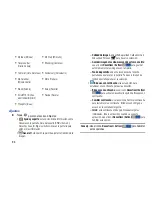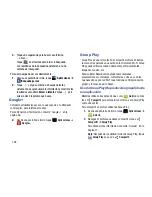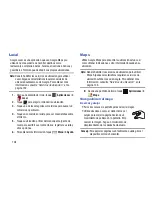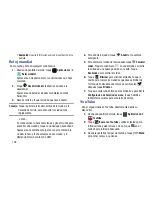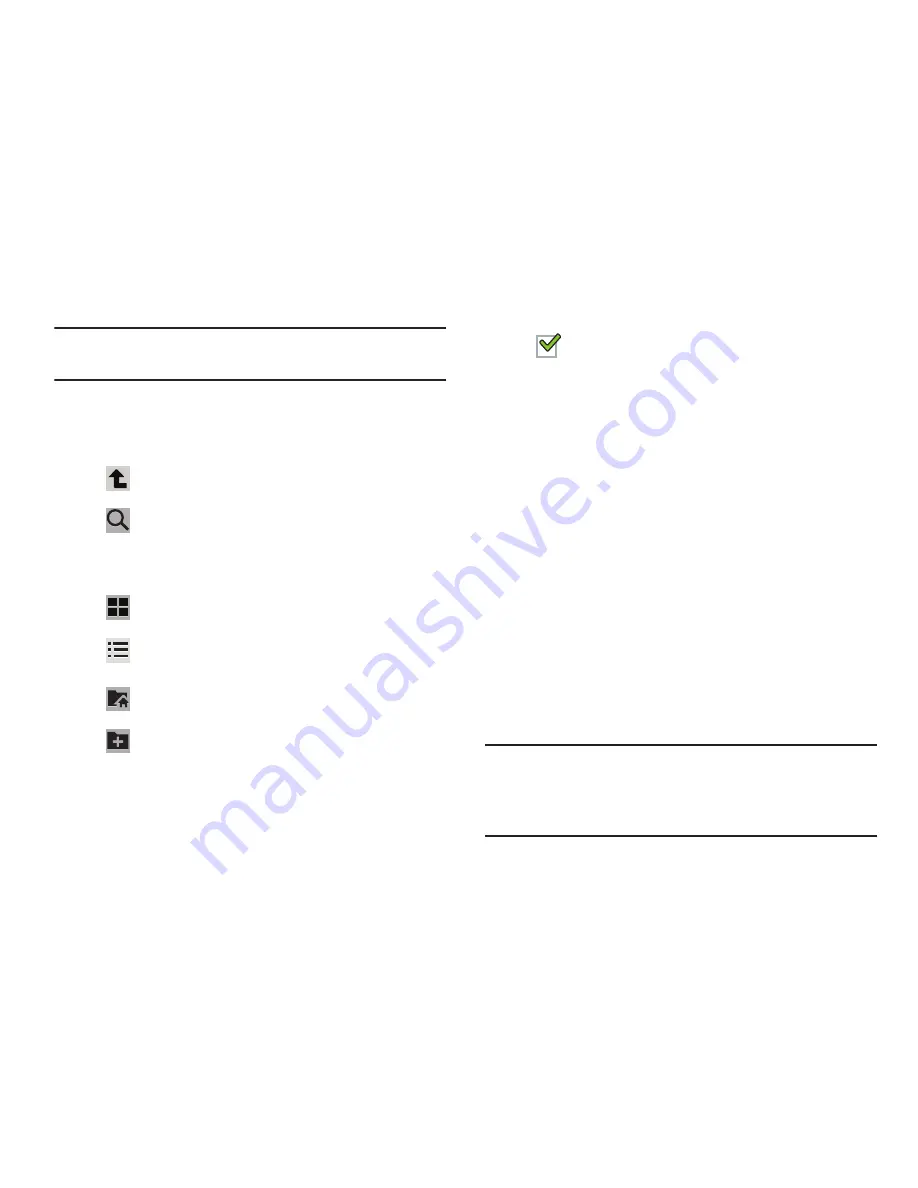
106
Nota:
Tal vez tenga que tocar una o más subcarpetas antes de
encontrar archivos.
3.
Toque un archivo para abrirlo en la aplicación asociada, si
el archivo está asociado con una aplicación.
4.
Mientras explora archivos, utilice estos controles:
5.
Para ver un archivo de fotos:
•
Toque el archivo.
Aparecerá el menú emergente Completar la acción utilizando.-
•
Toque
Galería
o utilice esa aplicación para abrir la foto.
6.
Para ver un archivo de video:
•
Toque el archivo.
El Reproductor de video se iniciará y reproducirá el video.
Para obtener más información, consulte
“Reproductor de
video”
en la página 75.
myAT&T
La aplicación myAT&T le permite administrar su propia cuenta
de AT&T. Puede revisar y pagar su factura, comprobar el uso de
minutos y de datos, actualizarse a un nuevo dispositivo o
cambiar su plan de tarifas.
Nota:
La primera vez que utilice myAT&T, deberá descargar la
aplicación actualizada desde Play Store. Cuando aparezca
la página Play Store, pulse en
Actualizar
. Para obtener más
información, consulte
“Play Store”
en la página 109.
Arriba
: muestra un directorio superior.
Buscar
: utilice el teclado para introducir un término
de búsqueda. Se realizarán búsquedas en la carpeta
actual y aparecerán los resultados. Toque
X
para
quitar el campo de búsqueda.
Modo de visualización
: permite miniaturas para
cada archivo.
– o bien –
Habilita el modo lista.
Inicio
: muestra el directorio raíz.
Crear carpeta:
cree una nueva carpeta en la carpeta
actual.
Marcar archivos
: Toque la casilla a la izquierda de
cada archivo o junto a la carpeta para seleccionar
todos los archivos en la carpeta. Después toque
copiar, cortar, eliminar o enviar vía en la barra de la
aplicación.